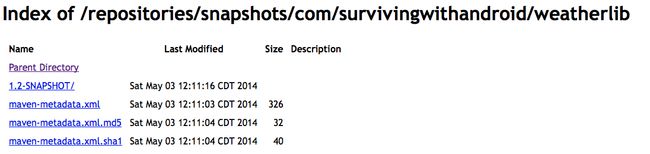在本文中,我想描述将aar发布到maven仓库的必要步骤。 还有其他涉及该主题的指南,此处编写的某些信息是从中获得的,但是在本指南中,我想逐步描述过程,而没有详细介绍gradle方面,而是着重于创建签名密钥并检查签名。最后结果。
脚步
要发布Aar到Maven Central,您需要:
- 注册一个帐户并创建一个新票证( https://issues.sonatype.org )
- 下载(如果使用OS X)GPGTools( http://www.gpgtools.org/ )
- 修改项目Gradle文件
- 创建签名密钥
- 将文件生成,签名并发布到暂存库
- 检查结果
第1步非常简单,您可以按照此官方指南进行操作 ,请注意,在获得上载文件的权限之前,您通常需要在打开机票后等待两个工作日。
修改项目Gradle文件
为了发布您的aar,您必须添加/修改一些gradle文件并创建一些属性文件。 这里的所有信息和文件都是从此处和此处复制的,我将不解释它们,因为在这些博客中已经对它们进行了很好的解释。 您必须添加到项目根目录的第一个文件是maven_push.gradle,为简单起见,我在这里编写了该文件:
apply plugin: 'maven'
apply plugin: 'signing'
def sonatypeRepositoryUrl
if (isReleaseBuild()) {
println 'RELEASE BUILD
sonatypeRepositoryUrl = hasProperty('RELEASE_REPOSITORY_URL') ? RELEASE_REPOSITORY_URL
: "https://oss.sonatype.org/service/local/staging/deploy/maven2/"
} else {
println 'SNAPSHOT BUILD'
sonatypeRepositoryUrl = hasProperty('SNAPSHOT_REPOSITORY_URL') ? SNAPSHOT_REPOSITORY_URL
: "https://oss.sonatype.org/content/repositories/snapshots/"
}
def getRepositoryUsername() {
return hasProperty('nexusUsername') ? nexusUsername : ""
}
def getRepositoryPassword() {
return hasProperty('nexusPassword') ? nexusPassword : ""
}
afterEvaluate { project ->
uploadArchives {
repositories {
mavenDeployer {
beforeDeployment { MavenDeployment deployment -> signing.signPom(deployment) }
pom.artifactId = POM_ARTIFACT_ID
repository(url: sonatypeRepositoryUrl) {
authentication(userName: getRepositoryUsername(), password: getRepositoryPassword())
}
pom.project {
name POM_NAME
packaging POM_PACKAGING
description POM_DESCRIPTION
url POM_URL
scm {
url POM_SCM_URL
connection POM_SCM_CONNECTION
developerConnection POM_SCM_DEV_CONNECTION
}
licenses {
license {
name POM_LICENCE_NAME
url POM_LICENCE_URL
distribution POM_LICENCE_DIST
}
}
developers {
developer {
id POM_DEVELOPER_ID
name POM_DEVELOPER_NAME
}
}
}
}
}
}
signing {
required { isReleaseBuild() && gradle.taskGraph.hasTask("uploadArchives") }
sign configurations.archives
}
task androidJavadocs(type: Javadoc) {
source = android.sourceSets.main.allJava
classpath += project.files(android.plugin.getRuntimeJarList().join(File.pathSeparator))
}
task androidJavadocsJar(type: Jar, dependsOn: androidJavadocs) {
classifier = 'javadoc'
//basename = artifact_id
from androidJavadocs.destinationDir
}
task androidSourcesJar(type: Jar) {
classifier = 'sources'
//basename = artifact_id
from android.sourceSets.main.allSource
}
artifacts {
//archives packageReleaseJar
archives androidSourcesJar
archives androidJavadocsJar
}
} 然后您必须添加/修改gradle.properties :
VERSION_NAME=1.2
VERSION_CODE=1
GROUP=com.survivingwithandroid
POM_DESCRIPTION=Android Weather Lib
POM_URL=https://github.com/survivingwithandroid/WeatherLib
POM_SCM_URL=https://github.com/survivingwithandroid/WeatherLib
POM_SCM_CONNECTION=scm:[email protected]:survivingwithandroid/weatherlib.git
POM_SCM_DEV_CONNECTION=scm:[email protected]:survivingwithandroid/weatherlib.git
POM_LICENCE_NAME=The Apache Software License, Version 2.0
POM_LICENCE_URL=http://www.apache.org/licenses/LICENSE-2.0.txt
POM_LICENCE_DIST=repo
POM_DEVELOPER_ID=survivingwithandroid
POM_DEVELOPER_NAME=Francesco Azzola 请注意,在第3行中,组必须等于注册项目时使用的值。 快完成了! 最后两个步骤是为要发布的每个模块添加另一个gradle.properties文件,并为同一模块修改build.gradle :
POM_NAME=Android Weather Library
POM_ARTIFACT_ID=weatherlib
POM_PACKAGING=aar 并在build.gradle的末尾添加以下行:
apply from: '../maven_push.gradle'创建签名密钥
这是重要的一步,因为在将文件发布到Maven之前必须对其进行签名。 在OS X中,您应该下载简化生活的PGP工具 。 这里的信息来自此链接“ 如何使用Manven生成PGP签名 ”。 第一步是创建从命令行运行的签名密钥:
gpg –gen-keys
下图显示了创建密钥所需的所有步骤:
最后,您具有用于签名工件的密钥。 现在,您可以使用以下命令列出生成的密钥:
gpg –list-keys
结果如下所示:
现在,您必须发布密钥,以便其他下载您的工件的开发人员可以验证签名:
![]()
请注意,密钥ID必须与密钥列表中显示的相同。
构建,签名并将文件发布到暂存库
现在您有了密钥,可以构建和签名工件了。 在执行此操作之前,您应该添加一些信息,以便Android Studio可以找到要使用的正确密钥。 在此博客文章之后 ,我们可以添加一个名为gradle.properties的属性文件, gradle.properties包含以下内容:
signing.keyId=xxxxxxx
signing.password=your_password
signing.secretKeyRingFile=file_location
nexusUsername=YourSonatypeJiraUsername
nexusPassword=YourSonatypeJiraPassword 在OS X中,该文件应添加到/ Users / your_login下。 注意,要填充secretKeyRingFile值,可以使用:
gpg –list-secret-keys
现在,我们可以使用Android Studio中的gradle控制台运行gradle任务:
%GRADLE_HOME%/ bin / gradle uploadArchives
最后,如果一切正常,我们将得到:
![]()
检查结果
最后一步是检查最终结果,以验证我们是否发布了文件。 让我们打开浏览器并转到:
https://oss.sonatype.org/content/repositories/snapshots/
并按照包结构(即com / survivingwithandroid / weatherlib)开始寻找您的项目,并检查文件是否存在:
现在,您可以检查在Android Studio中创建新项目的存储库,并将依赖项添加到刚发布的新aar中。 创建项目后,应按以下方式在根项目中修改build.gradle:
allprojects {
repositories {
mavenCentral()
maven {
url 'https://oss.sonatype.org/content/groups/public'
}
}然后在build.gradle中(在模块级别)添加新的依赖项:
compile 'com.survivingwithandroid:weatherlib:1.2-SNAPSHOT'…如果一切正确,则将编译新项目。
资源:
- http://gmariotti.blogspot.co.uk/2013/09/publish-aar-file-to-maven-central-with.html?utm_source=Android+Weekly&utm_campaign=dfb0bc628f-Android_Weekly_71&utm_medium=email&utm_term=0_4eb677ad141-db
- http://chris.banes.me/2013/08/27/pushing-aars-to-maven-central/
- https://docs.sonatype.org/display/Repository/Sonatype+OSS+Maven+Repository+Usage+Guide
- https://docs.sonatype.org/display/Repository/How+To+Generate+PGP+Signatures+With+Maven
翻译自: https://www.javacodegeeks.com/2014/05/guide-to-publish-an-aar-to-maven-using-gradle.html
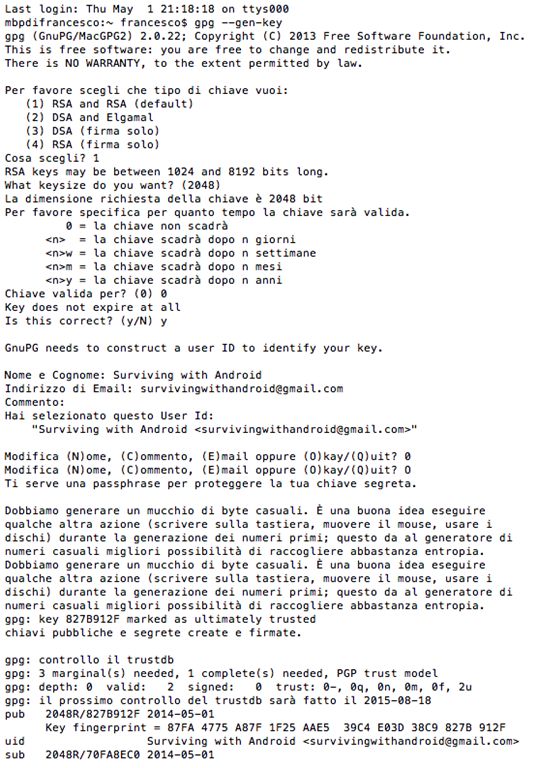
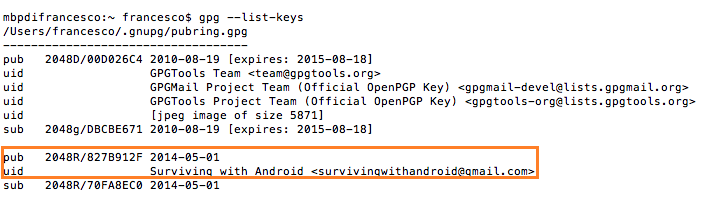
![Schermata 2014-05-01 alle 21.43.53 [4]](http://img.e-com-net.com/image/info8/745a2b534e9447e28a016ff655f17e5d.png)